OnlyFans は、世界中で非常に人気のあるプラットフォームです。クリエイターはこのサイトを使用して、フォロワーやファンに向けてコンテンツを投稿します。魅力的なコンテンツのおかげで、ユーザー数が急激に増加し続けているのは疑いの余地がありません。こう言うと、「」と思った人もいるかもしれません。OnlyFansのスクリーンショットをいただけますか?」特に、保存しておきたいほど興味深いものに出会った場合は、問い合わせてください。幸いなことに、これは簡単に対処できます。この記事の本文に沿って進めていくと、これに関連する他の質問と併せて回答されます。スクリーンショットを撮った後に禁止されるのではないかと心配している人のために、この投稿の各部分でこの問題について説明します。
目次: パート 1. OnlyFans のスクリーンショットを撮ることはできますか?パート 2. ショートカット キーで OnlyFans のスクリーンショットを撮る方法?パート 3. Windows/Mac で OnlyFans のスクリーンショットを撮る方法?パート 4. iPhone/Android で OnlyFans のスクリーンショットを撮る方法?まとめ
パート 1. OnlyFans のスクリーンショットを撮ることはできますか?
OnlyFans ユーザーはおそらく同じ質問をしているでしょう – 「OnlyFans をスクリーンショットできますか?」コンテンツ作成者に通知が送信される可能性があることに煩わされる可能性があるためです。これを行うことの合法性について議論しましょう。
OnlyFans のスクリーンショットは合法ですか?
OnlyFans でスクリーンショットを撮ることは合法かつ可能であり、使用しているアカウントには問題がないことがわかってうれしいでしょう。プラットフォームの利用規約に基づいて、コンテンツを直接購入した場合に限り、コンテンツのコピーを保持することもできます。このようなコンテンツは著作権で保護されているため、他のサイトやソーシャル メディア プラットフォームに投稿すると違法になります。 OnlyFans のコンテンツを違法に配布したり、そこから利益を得たりしたとして有罪判決を受けた場合、プラットフォームは違反者に巨額の罰金などの厳しい罰則を与える可能性があります。
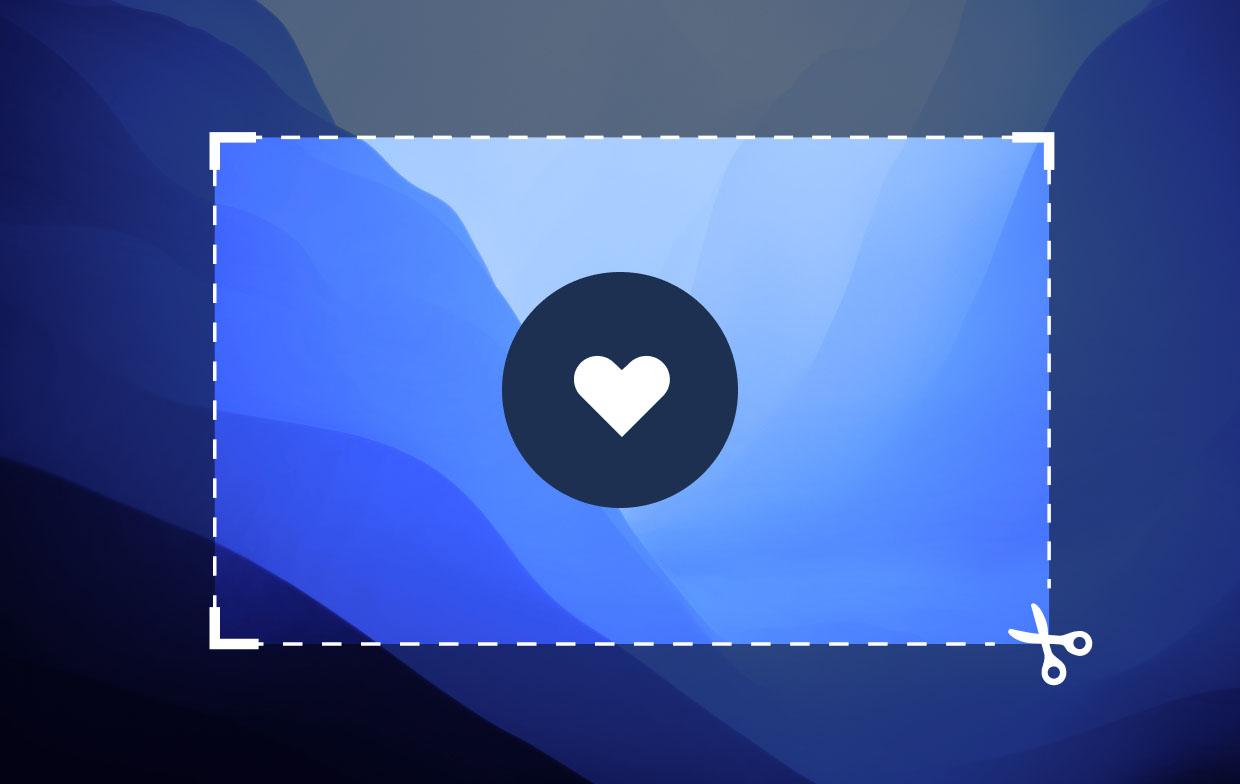
OnlyFans はスクリーンショットを通知しますか?
「OnlyFans のスクリーンショットを撮ってもらえますか?」という質問に答えることは別として。という質問がありましたら、スクリーンショットが撮影されたときにクリエイターが通知を受け取るかどうかについて説明します。幸いなことに、クリエイターには通知は送信されません。これは Web アプリケーションであるため、スクリーンショットが撮影されたかどうかを検出する方法はありません。
パート 2. ショートカット キーで OnlyFans のスクリーンショットを撮る方法?
「OnlyFans をスクリーンショットできますか?」に対する答えはすでにわかっています。という質問がある場合は、「ホットキー」または「ショートカット キー」を使用して、OnlyFans でスクリーンショットを撮る簡単な方法を共有します。これらのキーは、モバイル デバイス ユーザーか PC ユーザーかに関係なく利用可能であり、使用できます。
- Windows コンピュータでは、スクリーンショットを撮りたいコンテンツに移動し、「Print Screen」ボタンを押します。
- Mac の場合は、コンテンツを開いて「Command」+「Shift」+「3」ボタンを押すだけです。
- モバイル デバイスでは、サイトにアクセスしたら、ドロップダウン メニューを押して、「スクリーンショット」オプションを選択します。
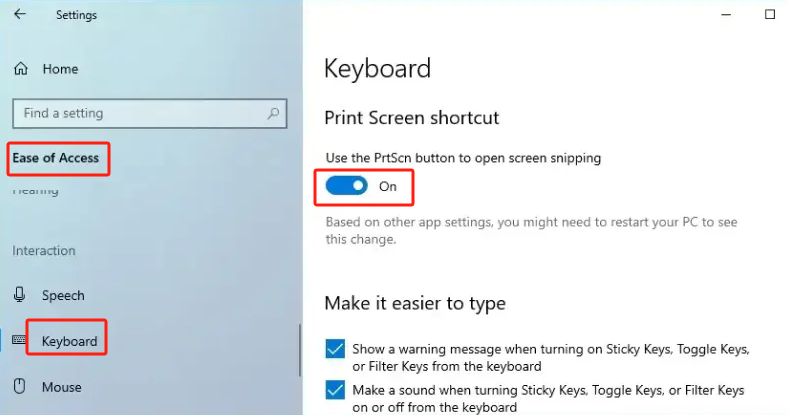
パート 3. Windows/Mac で OnlyFans のスクリーンショットを撮る方法?
コンピューター上で上記のホットキーを使用する以外にも、お気に入りの OnlyFans コンテンツのスクリーンショットを撮るときに使用できる代替手段があります。次のようなプロフェッショナルなソフトウェア アプリケーションを活用できます。 iMyMac Screen Recorder。 「OnlyFans をスクリーンショットできますか?」に答えます。クエリだけでは不十分です。したがって、ここでは、保存しておきたいコンテンツをキャプチャする別の方法を提供します。
無料試用 Normal Mac M-Series Mac 無料試用
- インストールしたら、PC で iMyMac Screen Recorderを開き、「画面キャプチャ」オプションを選択するだけです。
- 「カスタムサイズ」を押して、キャプチャしたい領域を選択します。
- スクリーンショットを撮るセクションに移動します。画像を撮影したら、編集メニューを使用して、必要に応じて画像を修正または強化できます。
- 終了するには、チェックマークをクリックします。その後、画像が自動的にコンピュータに保存されます。
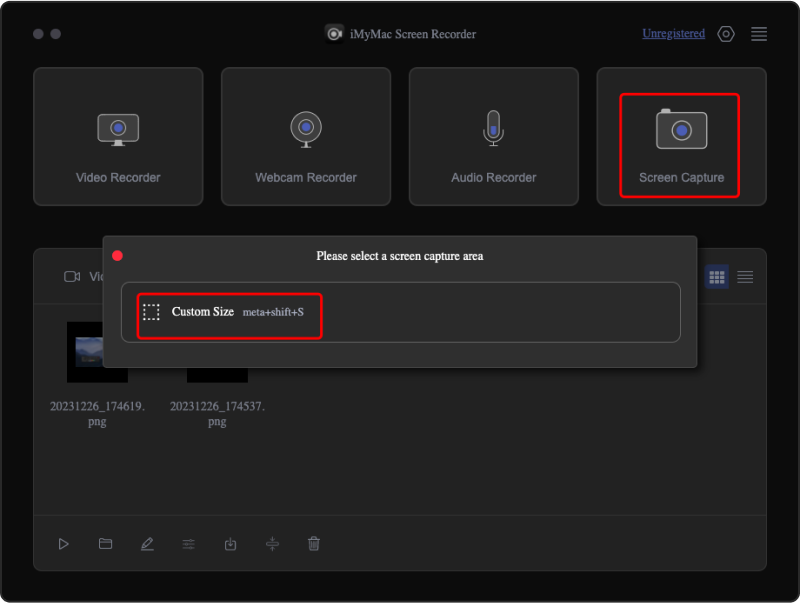
スクリーン キャプチャ メニューとは別に、上記のプロフェッショナル ソフトウェアは、ユーザーが次のことをできるように設計されています。 画面でのアクティビティを記録する。これは非常に多用途で柔軟なアプリで、キャプチャしたい領域を選択したり、録音したい音声の種類を設定したり、Web カメラをキャプチャしたりすることもできます。パーソナライズおよび編集用のメニューに簡単にアクセスできるほか、リアルタイムの注釈ツールや、一時停止や再開などのその他のボタンにも簡単にアクセスできます。このアプリは Mac と Windows OS の両方と互換性があるため、インストールは問題ありません。
パート 4. iPhone/Android で OnlyFans のスクリーンショットを撮る方法?
一般的に、「OnlyFans をスクリーンショットできますか?」については説明しました。前のパートでクエリを実行しましたが、iPhone や Android 携帯電話などのモバイル デバイスでも実行できますか?このセクションではそれについて詳しく見てみましょう。
簡単なスクリーンショット
特に Android デバイスの場合は、次を使用してみてください。 簡単なスクリーンショット。使い方は簡単です。
- デバイスでこのアプリを開き、キャプチャしたいウィンドウに移動するだけです。
- キャプチャするエリアを決定します。スクリーンショットを撮るには、「キャプチャ開始」メニューをクリックします。
- スクリーンショットを撮ったら、マークを追加したり、線を引いたり、署名したりできます。完了したら、画像をデバイスに保存するだけです。
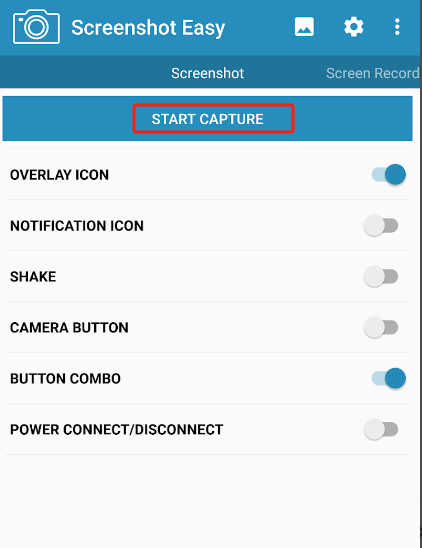
スキッチ
Skitch は iPhone だけでなく、Android ユーザーも利用できます。使い方は次のとおりです。
- インストールしたら、デバイスで Skitch を起動します。 「画面スナップ」メニューを探してタップします。
- フルスクリーンショットを撮りたい場合は、「フルスクリーン」を選択してください。必要に応じて、他のメニューを試すこともできます。
- 「キャプチャ」メニューをクリックします。すぐにスクリーンショットが撮影されます。
- 画面に画像が表示されます。必要に応じて編集を進めてください。
まとめ
多くの OnlyFans ユーザーは、「OnlyFans をスクリーンショットできますか?」に対する答えを知ってきっと喜んでいます。質問は肯定的です。撮影した画像が著作権法に違反するため、商業的に共有されないようにする必要があります。スクリーンショットを撮るときは、ホットキーを使用するのも良いですが、iMyMac Screen Recorder のような専門的なソフトウェア アプリを使用することを常にお勧めします。



